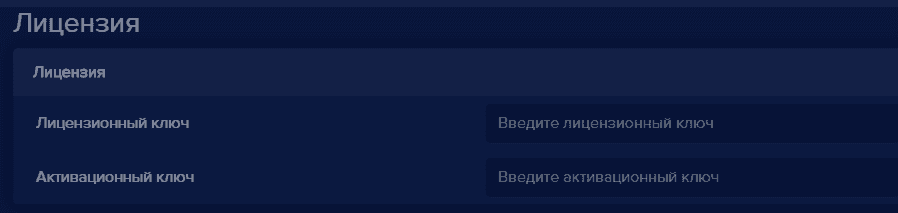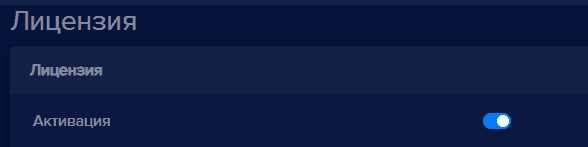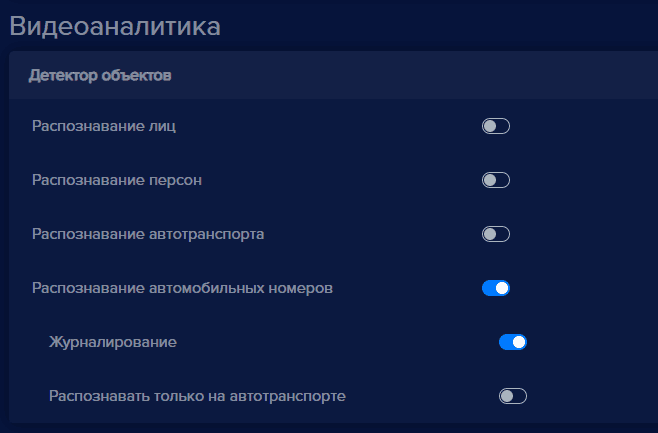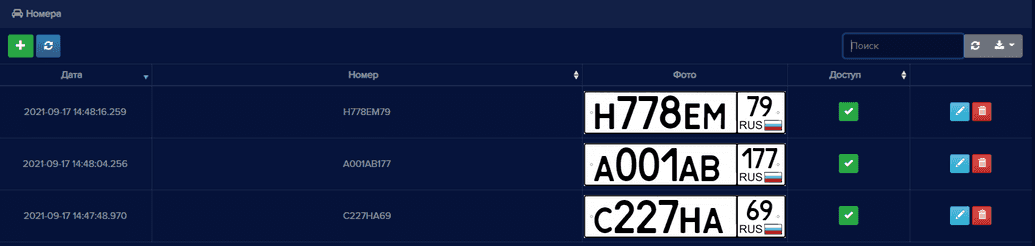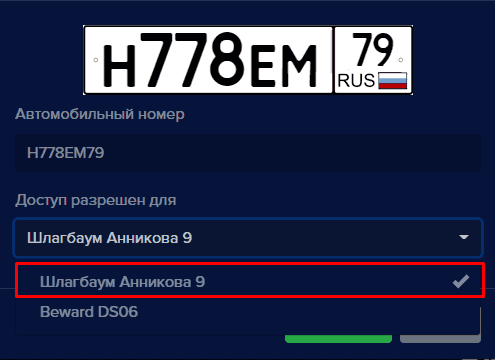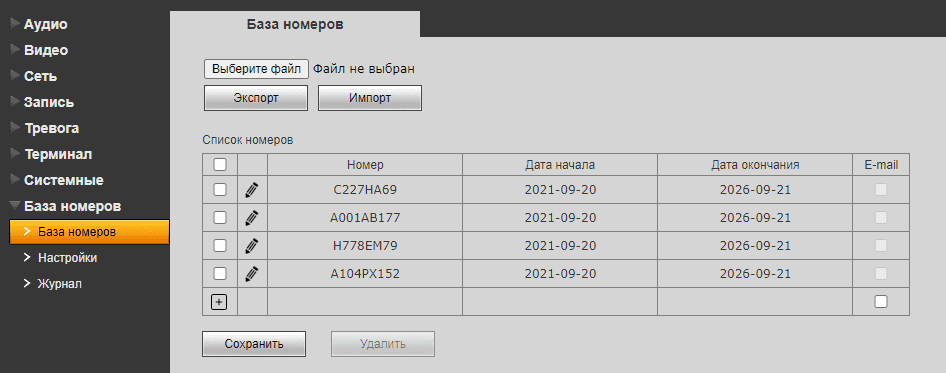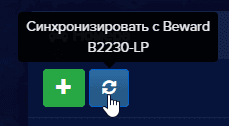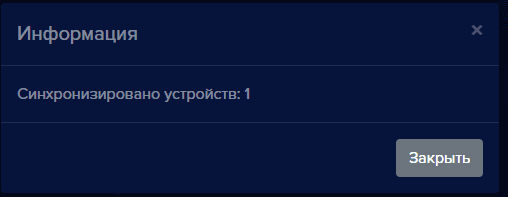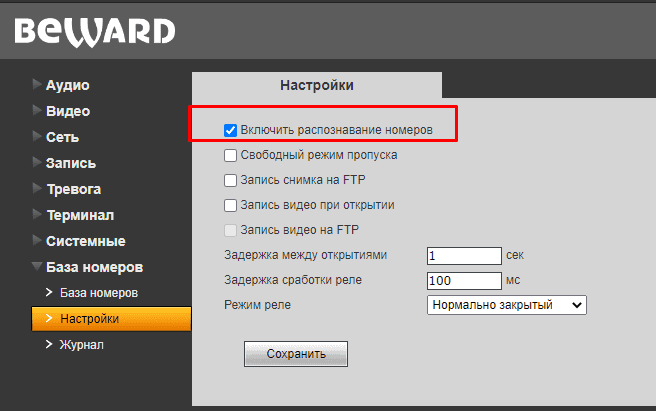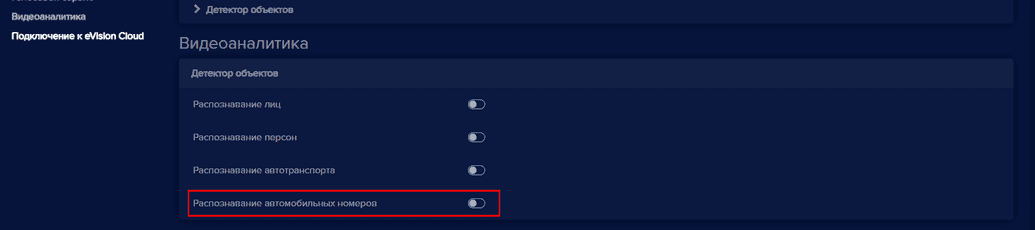Как синхронизировать камеру Beward B2230L-P и eVision
Как добавить камеру Beward B2230L-P
Для того, чтобы добавить камеру со встроенным распознаванием автомобильных номеров, нажмите кнопку Добавить устройство
 на Панели устройств. Откроется окно Добавить устройство, с выпадающим списком Устройство
на Панели устройств. Откроется окно Добавить устройство, с выпадающим списком Устройство
Выберите пункт Beward (B2230L-P),
В поле Имя устройства введите наименование устройства,
В поле IP-адрес устройства введите корректный IP адрес видеоустройства,
В поле Логин доступа введите логин для доступа на устройство,
В поле Пароль доступа введите пароль для доступа на устройство,
В поле Режим видеоаналитики (необходима лицензия) выберите Автомобильный номер,
Нажмите кнопку Добавить, откроется окно, в котором транслируется видео с данного устройства.
Перейдите в настройки устройства Beward B2230L-P в eVision
Найдите блок Лицензия, введите новый лицензионный ключ и активируйте его либо введите уже имеющиеся лицензионный и активационный ключи
Важно: Для синхронизации камеры Beward B2230L-P необходима лицензия Plus или Pro. Приобрести лицензионный ключ можно в нашем интернет магазине: https://cryptostore.ru/catalog/faceid/
- Если лицензия уже введена и активирована, перейдите в настройки устройства Beward B2230L-P в eVision,
- Найдите блок Лицензия, переключатель Активация переведите в активное состояние
Сохраните настройки устройства
Перейдите в настройки устройства Beward B2230L-P в eVision, найдите блок Видеоаналитика, переключатель Распознавание автомобильных номеров переведите в активное состояние
Сохраните настройки устройства
Перейдите на вкладку Номера, добавьте автомобильные номера транспортных средств, которым необходимо обеспечить пропуск на территорию.
Важно: При добавлении номера обязательно указывайте камеру Beward B2230L-P в поле "Доступ разрешен для". В таком случае номер автомобиля будет автоматически добавлен в список номеров с разрешенным доступом на самой камере.
Проверить список номеров, которым разрешен доступ можно в интерфейсе камеры, на вкладке База номеров
Камера готова к работе.
Важно: Далее будет необходимо подключить управляющее реле камеры к исполнительному устройству турникета, шлагбаума или другому запирающему устройству. Распознанные номера с камеры каждые две минуты автоматически загружаются в историю eVision. Данные события можно просмотреть на вкладке История.
Как синхронизировать если ВА не включили сразу:
Если вначале были созданы номера в eVision, а камера добавлена позже, то необходимо синхронизировать камеру Beward B2230L-P и eVision, для этого:
Перейдите на вкладку Номера, проверить, что номера добавлены в eVision
Если лицензия уже введена в настройках устройства и активна, перейдите в настройки камеры Beward B2230L-P в eVision, найдите блок Видеоаналитика, переключатель Распознавание автомобильных номеров переведите в активное состояние.
Сохраните настройки устройства
Если лицензия не введена, то воспользуйтесь пунктом Как активировать лицензию в данном руководстве.
После активации лицензии, перейдите в раздел Номера, нажмите кнопку Синхронизировать с Beward B2230L-P
После успешной синхронизации база номеров в eVision и на камере синхронизируются
При этом на самой камере Beward B2230L-P активируется встроенное распознавание номеров и добавятся номера, созданные в eVision.
Для того, чтобы отключить синхронизацию eVision c камерой Beward B2230L-P:
- Нажмите на переключатель Распознавание автомобильных номеров, переведите его в неактивное состояние
Сохраните настройки устройства
Перейдите в интерфейс камеры, на вкладку База номеров, на вкладку Настройки, снимите галочку Включить распознавание номеров
Нажмите кнопку Сохранить
Синхронизация камеры Beward B2230L-P и eVision будет отключена.